
So konvertieren Sie ein Foto in PDF: 3 Online- und 3 Offline-Methoden vorgestellt

Wenn Sie viele Fotos auf Ihrem PC haben, benötigen Sie möglicherweise Hilfe bei der Verwaltung. Eine der Möglichkeiten besteht darin, Fotos in PDF zu konvertieren, um die Dateiverwaltung zu vereinfachen.
Wenn es darum geht, Bilder in PDFs umzuwandeln, gibt es mehrere Foto-zu-PDF-Konverter. Im Folgenden finden Sie eine Schritt-für-Schritt-Anleitung zum Konvertieren von Fotos in PDF.
1. Mit .PDF können Sie Ihre Bilddateien organisieren. Sie können PDF-Dateien verwenden, um Fotos zu gruppieren, indem Sie zusammengehörige Fotos in einer PDF-Datei platzieren.
2. .PDF hilft, Ihre Fotos mit einem Passwort zu schützen. Im Gegensatz zu Fotos lassen sich PDFs einfach mit einem Passwort sperren.
3. Das Konvertieren von Fotos in PDFs hilft, Speicherplatz auf Ihrem Gerät zu sparen, da PDFs in der Regel kleiner sind als Originalbilddateien. Darüber hinaus ist es einfacher, mehrere Fotos mit einer PDF-Datei zu teilen.
4. Wenn Sie Ihre Bilder in PDF-Dateien umwandeln, erhalten Sie die Qualität und das Layout Ihrer Fotos.
Das könnte Ihnen gefallen:
Foto auf dem iPhone in JPEG konvertieren: Tipps für die perfekte Bildkonservierung
Wie scanne ich ein Bild wie ein Profi in PDF? Ihr ultimativer Leitfaden
Das Konvertieren von Fotos in PDF-Dokumente mit Offline-Tools ist ein unkomplizierter Prozess, der für verschiedene Zwecke nützlich sein kann, z. B. zum Erstellen digitaler Portfolios, zum Teilen von Dokumenten oder zum Archivieren wichtiger Bilder. In diesem Teil werden wir die grundlegenden Schritte untersuchen, die bei diesem Konvertierungsprozess mit Hilfe von Offline-Software erforderlich sind.
Bei der Konvertierung von Bildern in PDF ist Coolmuster JPG to PDF Converter eine leistungsstarke Anwendung, die als vielseitiger Foto-zu-PDF-Konverter für alle Arten von Bilddateien dient, einschließlich TIFF, BMF, PNG und JPG. Darüber hinaus kombiniert Coolmuster JPG to PDF Converter leistungsstarke Leistung mit einer benutzerfreundlichen Oberfläche und sorgt so jedes Mal für qualitativ hochwertige PDFs. Die Software bietet auch verschiedene Anpassungsoptionen, mit denen Sie das Layout, die Ausrichtung und die Qualität der resultierenden PDFs steuern können, um sicherzustellen, dass Ihre konvertierten Dokumente Ihren spezifischen Anforderungen entsprechen.
Hauptmerkmale:
Hier finden Sie eine Schritt-für-Schritt-Anleitung zum Konvertieren von Bildern in PDF mit Coolmuster JPG to PDF Converter:
01Laden Sie Coolmuster JPG to PDF Converter herunter, installieren und starten Sie es auf Ihrem Computer.
02Verwenden Sie die Schaltfläche Ordner hinzufügen oder Datei hinzufügen , um die JPG-, BMP-, PNG- oder TIF-Dateien hochzuladen, die Sie in PDF konvertieren möchten. Sie können sie auch per Drag & Drop direkt in die Benutzeroberfläche der Anwendung ziehen. Die hochgeladenen Dateien werden im Dateilistenbereich angezeigt. Klicken Sie auf Löschen , um alle unerwünschten Dateien zu löschen.

03Wählen Sie die Bilddateien, die Sie in PDF konvertieren möchten, aus der Liste auf der linken Seite aus und richten Sie die Ausgabe-PDF-Seitengröße und die Dokumentränder nach Bedarf ein. Legen Sie dann den Speicherort des Ausgabeordners fest, oder behalten Sie den Standardordner bei.

04Nachdem Sie alle erforderlichen Einstellungen vorgenommen haben, klicken Sie auf Start , um mit der Konvertierung Ihrer Bilder in PDF zu beginnen. Wenn der Fortschrittsbalken 100 % erreicht, ist der Konvertierungsprozess abgeschlossen. Klicken Sie im Popup-Fenster auf In Ordner anzeigen oder wählen Sie in der Anwendungsoberfläche Ordner öffnen , um auf die Ausgabe-PDFs zuzugreifen.

Microsoft Print to PDF ist eine integrierte Funktion für Windows-Benutzer, um PDFs von ihren PCs aus zu erstellen und zu bearbeiten . Es verfügt über einige der besten Bearbeitungswerkzeuge auf der gesamten Benutzeroberfläche. Wie konvertiert man Fotos in PDF mit Microsoft Print to PDF als Foto-zu-PDF-Konverter? Befolgen Sie diese umfassende Anleitung, um Fotos mit Microsoft Print to PDF in eine PDF-Datei umzuwandeln:
Schritt 1. Wählen Sie zunächst die Fotos aus, die Sie in eine PDF-Datei konvertieren möchten. Sie können mehrere Fotos auswählen, indem Sie die Strg-Taste gedrückt halten, während Sie auf jedes Foto klicken.
Schritt 2. Nachdem Sie die Fotos ausgewählt haben, klicken Sie mit der rechten Maustaste auf eines der ausgewählten Fotos und wählen Sie Drucken aus dem Kontextmenü. Alternativ kannst du auch auf die Taste "Drucken " in der oberen rechten Ecke des Fensters klicken, wenn du die integrierte Fotos-App verwendest.
Schritt 3. Wechseln Sie im daraufhin angezeigten Dialogfeld " Bilder drucken " zum Abschnitt " Drucker" . Wählen Sie im Dropdown-Menü die Option Microsoft Print to PDF aus.
Schritt 4. Unterhalb der Druckerauswahl können Sie auswählen, wo Sie die PDF-Datei speichern möchten. Klicken Sie auf Durchsuchen , um einen bestimmten Ordner auszuwählen und Ihrer PDF-Datei einen Namen zu geben.
Schritt 5. Nachdem Sie Ihre Einstellungen konfiguriert und das Ziel ausgewählt haben, klicken Sie auf die Schaltfläche Drucken . Windows wandelt nun Ihre ausgewählten Fotos in eine PDF-Datei um. Sie werden aufgefordert, einen Speicherort für die PDF-Datei auszuwählen. Wählen Sie einen Ordner aus und klicken Sie auf Speichern.

Weiterführende Literatur:
Effiziente PDF-Verbesserung: So fügen Sie ein Bild wie ein Profi zu PDF hinzu
Fotos in PDF konvertieren: Top Offline- und Online-JPG-zu-PDF-Konverter kostenlos
Preview ist eine leistungsstarke Anwendung für Mac-Benutzer, die über das bloße Anzeigen von Fotos und PDFs hinausgeht. Es ermöglicht Ihnen, grundlegende Bearbeitungen an Bildern vorzunehmen, PDFs mit Anmerkungen zu versehen und natürlich ein Foto in eine PDF-Datei umzuwandeln. Hier ist eine allgemeine Anleitung zum Speichern eines Fotos als PDF auf Mac mit Vorschau:
Schritt 1. Wählen Sie zunächst die Fotos aus, die Sie in eine PDF-Datei konvertieren möchten. Sie können mehrere Fotos auswählen, indem Sie die Befehlstaste gedrückt halten, während Sie auf jedes Foto klicken.
Schritt 2. Nachdem Sie die Fotos ausgewählt haben, klicken Sie mit der rechten Maustaste auf eines der ausgewählten Fotos. Bewegen Sie den Mauszeiger im Kontextmenü über Öffnen mit , und wählen Sie Vorschau aus.

Schritt 3. Wenn Ihre Fotos in der Vorschau geöffnet sind, klicken Sie auf das Menü Datei in der oberen linken Ecke des Bildschirms und wählen Sie Als PDF exportieren aus.

Schritt 4. Wählen Sie einen Speicherort und legen Sie den Dateinamen für Ihre PDF-Datei fest. Nachdem Sie Ihre Einstellungen konfiguriert und das Ziel ausgewählt haben, klicken Sie auf die Schaltfläche Speichern . Die Vorschau konvertiert Ihre ausgewählten Fotos in eine PDF-Datei.
Anstatt einen Foto-zu-PDF-Konverter herunterzuladen und zu installieren, können Sie Online-Foto-zu-PDF-Konverter in Ihrem Webbrowser nutzen, um Fotos in PDF zu konvertieren und so Zeit zu sparen. Darüber hinaus ist kein Abonnement erforderlich, und der Zugriff kann über die Betriebssysteme Mac, Windows und Linux erfolgen. In diesem Abschnitt erfahren Sie, wie Sie Bilder mit Online-Foto-zu-PDF-Konvertern als PDFs speichern.
Sejda ist eine beliebte Online-PDF-Plattform, die für ihre intuitive Benutzeroberfläche und verschiedene Tools zur PDF-Bearbeitung und -Konvertierung bekannt ist. Es bietet eine einfache Methode zum Konvertieren von Fotos in PDF. Hier erfahren Sie, wie Sie ein Foto mit Sejda online in eine PDF-Datei umwandeln können:
Schritt 1. Öffnen Sie Ihre Suchmaschine auf Ihrem Computer und navigieren Sie zum Sejda Online-Foto-zu-PDF-Konverter.
Schritt 2. Klicken Sie auf Bilddateien hochladen , um die Bilddatei hochzuladen.
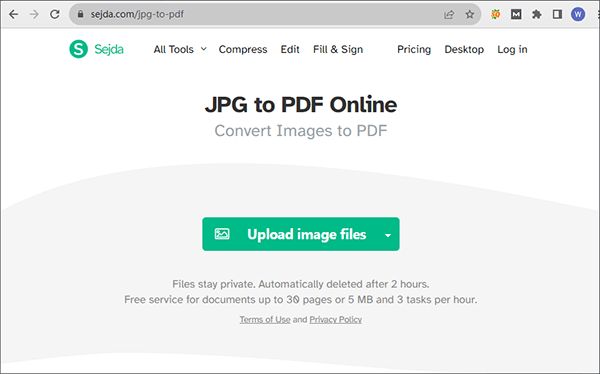
Schritt 3. Klicken Sie nach dem Hochladen auf In PDF konvertieren. Sejda konvertiert die Datei automatisch.
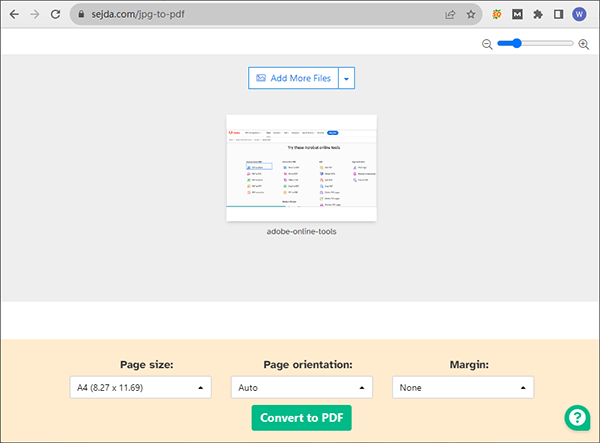
Schritt 4. Klicken Sie auf Herunterladen , um Ihre PDF-Datei auf Ihrem PC zu speichern.
SmallPDF ist ein benutzerfreundliches Online-PDF-Tool, das für seine Einfachheit und Effizienz bekannt ist. Es bietet eine einfache und schnelle Lösung, um verschiedene Dateiformate, einschließlich Bilder, in PDFs zu konvertieren. Befolgen Sie diese einfachen Schritte, um Bilder online mit SmallPDF in PDF zu konvertieren:
Schritt 1. Öffnen Sie Ihren Webbrowser auf Ihrem Computer und gehen Sie zu SmallPDF Online-Foto-zu-PDF-Konverter.
Schritt 2. Klicken Sie auf Dateien auswählen , um die Bilddatei hochzuladen. Außerdem können Sie die Bilddatei im Drag-and-Drop-Bereich ablegen.

Schritt 3. Klicken Sie nach dem Hochladen auf Konvertieren. SmallPDF konvertiert die Datei automatisch.

Schritt 4. Klicken Sie auf Herunterladen , um Ihre PDF-Datei auf Ihrem PC zu speichern.
Lesen Sie auch:
So konvertieren Sie TIFF in PDF: Online- und Offline-Methoden vorgestellt
[Gelöst] 5 Möglichkeiten, HEIC in JPG in Google Fotos zu konvertieren
Adobe Acrobat ist bekannt für seine umfassenden PDF-Werkzeuge, darunter das Bearbeiten von PDFs, das Teilen von PDFs, das Zusammenführen von PDFs, das Komprimieren von PDFs und natürlich das Konvertieren von Fotos in PDFs. Die Online-Version bietet Zugriff von überall mit einer Internetverbindung und bietet mehrere Optionen zum Anpassen Ihrer PDF-Datei. So konvertieren Sie ein Foto online mit Adobe Acrobat online in PDF:
Schritt 1. Öffnen Sie Ihre Suchmaschine auf Ihrem PC und gehen Sie zum Online-Foto-zu-PDF-Konverter von Adobe Acrobat.
Schritt 2. Klicken Sie auf Datei auswählen oder per Drag & Drop, um die Bilddatei zu importieren, die in PDF konvertiert werden soll. Nach dem Hochladen konvertiert Adobe Acrobat das Dokument automatisch.
Schritt 3. Klicken Sie auf Herunterladen , um Ihre PDF-Datei auf Ihrem Computer zu speichern.

Das Konvertieren von Fotos in PDF ist eine bequeme und effektive Möglichkeit, Ihre Bilder zu organisieren, zu schützen, zu speichern und freizugeben. In diesem Artikel haben wir einige Online- und Offline-Methoden zum Konvertieren von Fotos in PDFs vorgestellt, unter denen ich die Software Coolmuster JPG to PDF Converter wärmstens empfehle.
Coolmuster JPG to PDF Converter ist eine professionellere, umfassendere Lösung für die schnelle, effiziente und verlustfreie Konvertierung von Fotos in PDF. Laden Sie Coolmuster JPG to PDF Converter noch heute herunter, um Fotos in PDF zu konvertieren. Darüber hinaus wird es mit einer kostenlosen Testversion geliefert, erleben Sie seine robusten Funktionen und seine Benutzerfreundlichkeit.
Verwandte Artikel:
Konvertieren Sie Fotos von HEIC in JPG auf dem iPhone: Dinge, die Sie wissen müssen
Eine Schritt-für-Schritt-Anleitung: So kombinieren Sie Bilder online und offline in PDF
Konvertieren Sie mehrere JPG in PDF: Eine Anleitung für die mühelose Konvertierung
So wandeln Sie ein Bild kostenlos in eine PDF-Datei um [Offline- und Online-Methoden]
Von Pixeln zu Absätzen: Konvertierung von PDF-Bildern in Text
5 Möglichkeiten zur Batch-Konvertierung von HEIC in JPG im Jahr 2023





